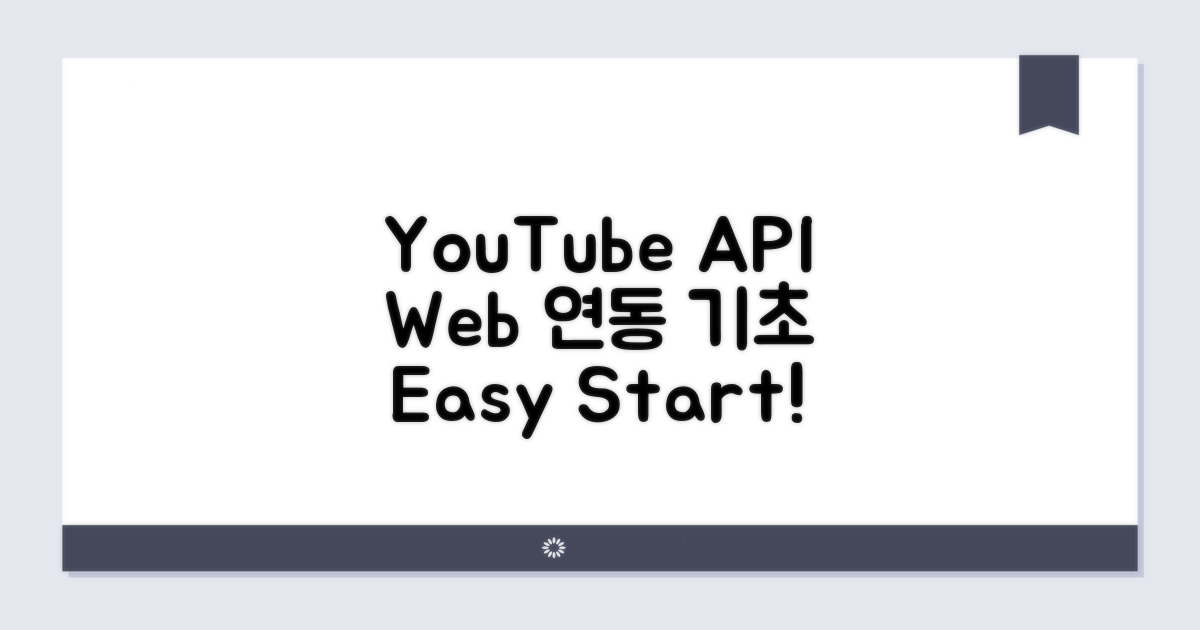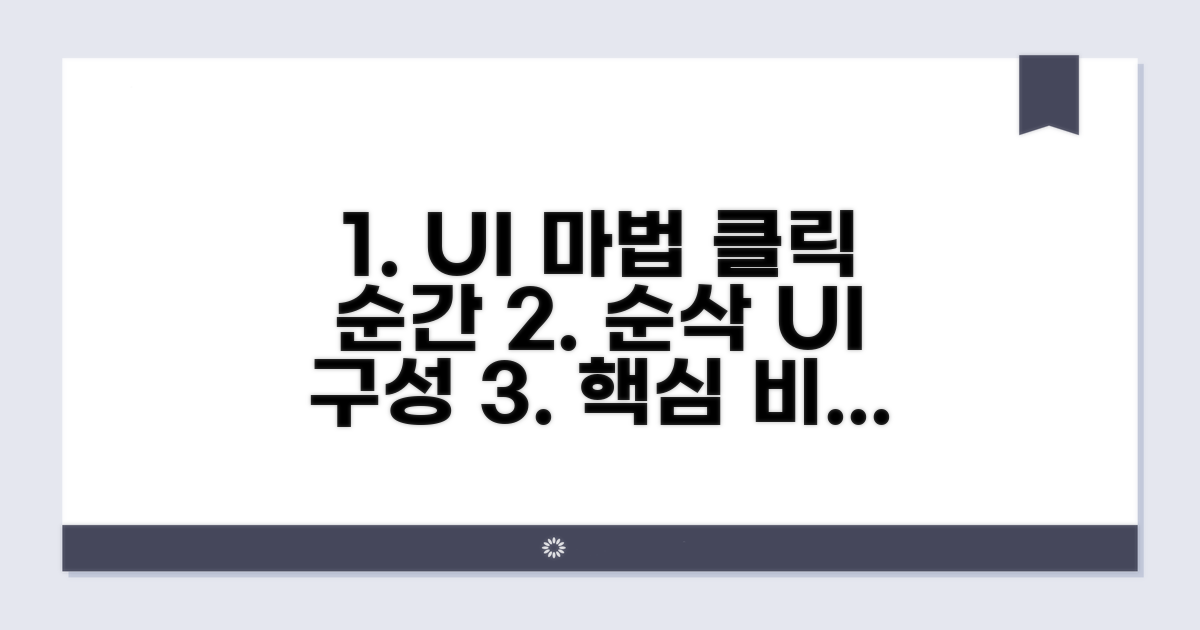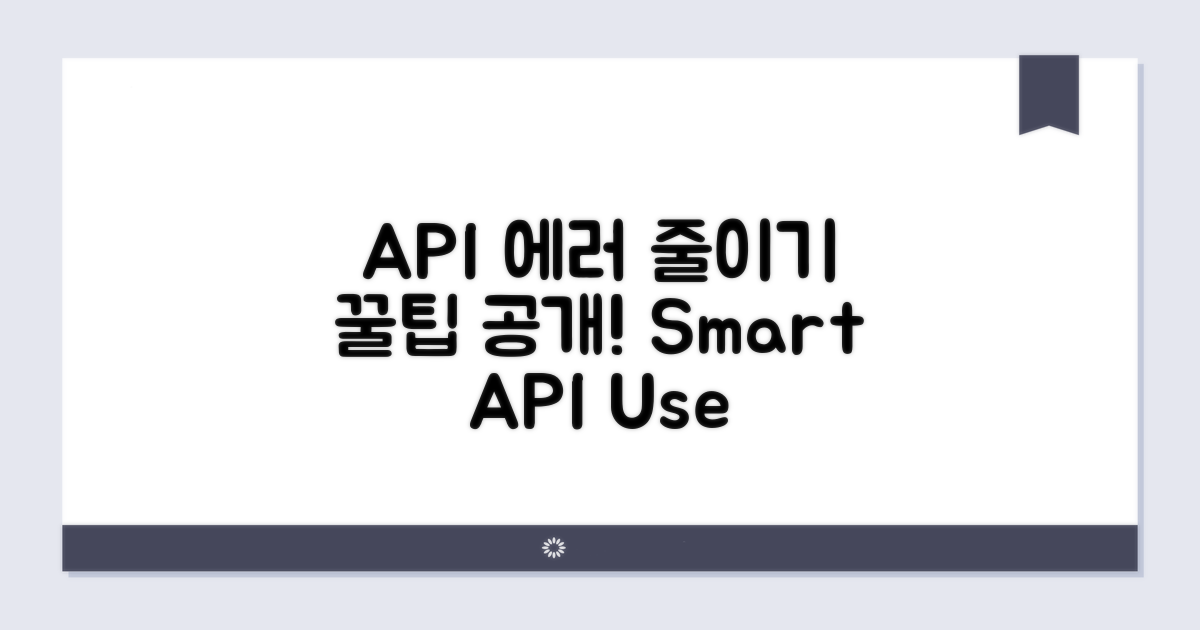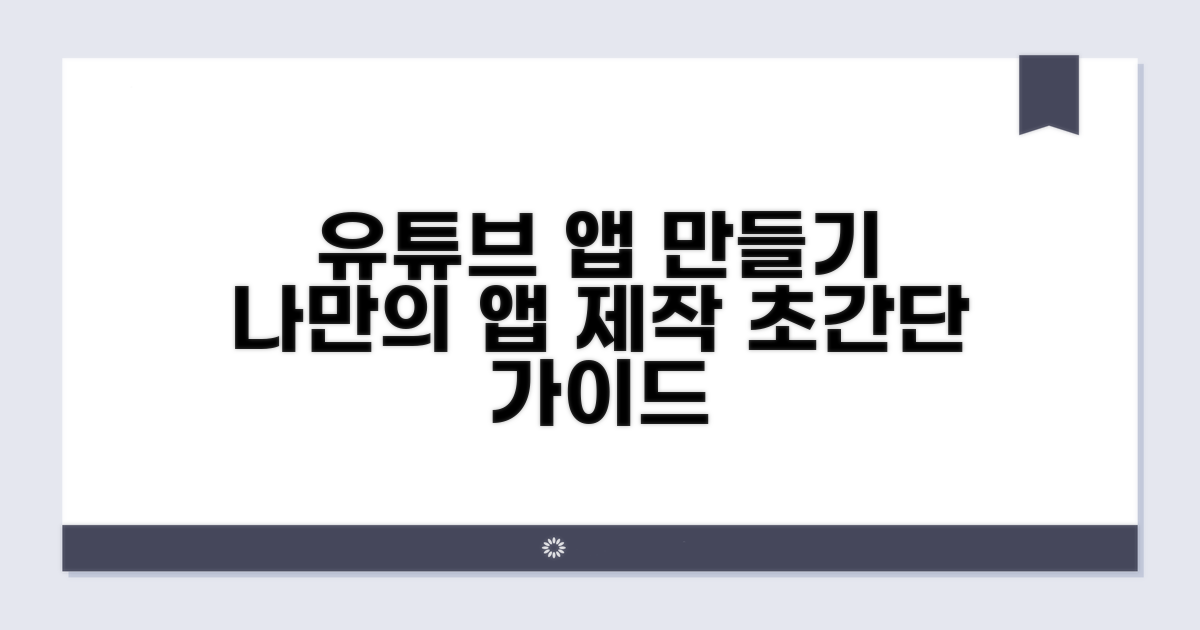YouTube API JavaScript 활용으로 웹 애플리케이션에서 YouTube 데이터를 연동하고 UI를 구성하고 싶으신가요? 복잡하게 느껴질 수 있는 이 과정을 쉽고 명확하게 안내해 드릴게요.
방대한 API 문서와 다양한 예제 속에서 길을 잃기 쉽지만, 꼭 필요한 핵심만 뽑아 단계별로 설명해 드립니다.
이 글을 통해 여러분의 웹 애플리케이션에 YouTube 기능을 효과적으로 통합하고, 매력적인 사용자 인터페이스를 완성할 수 있을 거예요.
YouTube API 웹 연동 기초 다지기
YouTube API JavaScript 활용은 웹 애플리케이션에서 YouTube 데이터를 가져와 보여주는 강력한 방법입니다. 이를 통해 사용자에게 풍부한 동영상 경험을 제공할 수 있습니다.
YouTube API를 사용하려면 먼저 Google Cloud Platform에서 프로젝트를 생성하고 API 키를 발급받아야 합니다. API 키는 마치 웹사이트의 출입증과 같아서, 이를 통해 YouTube 데이터에 접근할 수 있게 됩니다. 예를 들어, 특정 채널의 최신 동영상 목록을 가져오려면 ‘search.list’와 같은 API 엔드포인트를 사용하게 됩니다. 이 과정에서 API 호출 횟수에 제한이 있을 수 있으며, 일반적으로 무료 티어는 하루 10,000회 정도입니다.
YouTube API는 크게 데이터 API와 플레이어 API로 나눌 수 있습니다. 데이터 API는 동영상 정보, 채널 정보, 댓글 등 YouTube의 다양한 데이터를 검색하고 가져오는 데 사용됩니다. 예를 들어, ‘Google Developers’ 채널의 인기 동영상 5개를 가져오려면 데이터 API를 활용할 수 있습니다. 플레이어 API는 웹사이트 내에서 YouTube 동영상을 직접 재생하고 제어하는 기능을 제공합니다. 플레이어 API를 사용하면 동영상 자동 재생, 볼륨 조절, 전체 화면 전환 등을 JavaScript 코드로 구현할 수 있습니다.
| API 종류 | 주요 기능 | 활용 예시 |
| 데이터 API | 동영상/채널 검색, 정보 가져오기 | 관련 동영상 목록 표시, 채널 구독 수 확인 |
| 플레이어 API | 동영상 재생, 제어 | 사용자 정의 플레이어 만들기, 재생 목록 관리 |
YouTube API JavaScript 활용 시 UI 구성은 매우 중요합니다. 사용자가 보고 싶은 동영상을 쉽게 찾고 재생할 수 있도록 직관적인 디자인이 필요합니다. 예를 들어, 검색창과 동영상 썸네일 목록을 나란히 배치하고, 각 썸네일을 클릭하면 해당 동영상이 바로 재생되는 인터페이스를 만들 수 있습니다. 또한, 동영상 제목, 설명, 조회수 등의 정보를 함께 표시하여 사용자에게 더 많은 정보를 제공할 수 있습니다. API 호출 후 응답 데이터를 JavaScript 객체로 파싱하여 원하는 정보를 추출하고, 이를 HTML 요소에 동적으로 삽입하는 방식으로 UI를 구성합니다.
중요: API 사용 시 발생하는 오류는 네트워크 문제, 잘못된 API 키, 요청 제한 초과 등 다양한 원인으로 발생할 수 있습니다. 오류 메시지를 꼼꼼히 확인하고 디버깅하는 것이 중요합니다.
- API 키 관리: 안전하게 API 키를 관리하고 노출되지 않도록 주의해야 합니다.
- 데이터 형식: API 응답은 주로 JSON 형식으로 제공되므로, JavaScript에서 이를 쉽게 다룰 수 있습니다.
- UI 렌더링: 가져온 데이터를 바탕으로 HTML 요소를 생성하고 DOM에 추가하는 과정을 거칩니다.
YouTube API JavaScript 활용 시, 단순히 데이터를 불러오는 것을 넘어 사용자 경험을 고려한 UI 구성이 중요합니다. 동영상 제목, 썸네일, 설명 등 원하는 정보를 효율적으로 가져오고 이를 웹 페이지에 어떻게 배치할지에 대한 실질적인 방법을 제시합니다.
JavaScript의 fetch API를 사용하여 YouTube Data API v3의 ‘Videos: list’ 엔드포인트를 호출합니다. 이 때, API 키와 함께 id 파라미터에 동영상 ID를 명시하면 특정 동영상의 상세 정보를 JSON 형태로 응답받을 수 있습니다. 응답 데이터에는 ‘snippet’ 객체 안에 제목, 설명, 썸네일 URL 등 풍부한 메타데이터가 포함되어 있습니다.
데이터를 받아온 후에는 JSON.parse() 메서드를 통해 JavaScript 객체로 변환하여 사용합니다. 각 필드를 추출하여 원하는 방식으로 가공하고, 오류 처리를 위한 try…catch 구문을 사용하여 API 호출 실패 시에도 사용자에게 적절한 메시지를 보여주는 것이 좋습니다.
가져온 동영상 데이터를 바탕으로 HTML 요소를 동적으로 생성하여 웹 페이지에 삽입합니다. 예를 들어, 썸네일 이미지를 위한 태그, 제목을 위한
또는
태그, 설명을 위한
태그 등을 document.createElement()와 appendChild() 메서드를 사용하여 생성하고 속성을 설정합니다. 이를 통해 고정된 HTML 구조가 아닌, API 응답에 따라 유연하게 변화하는 사용자 인터페이스를 구현할 수 있습니다.
특히, 여러 동영상 목록을 표시할 때는 반복문을 사용하여 각 동영상마다 위 과정을 거쳐 요소를 생성하고, 이를 담을 컨테이너 요소에 순차적으로 추가하는 방식으로 구현합니다. 이 과정에서 CSS 클래스를 활용하여 디자인 일관성을 유지하고, 각 요소에 이벤트 리스너를 추가하여 클릭 시 상세 페이지로 이동하거나 관련 액션을 수행하도록 만들 수 있습니다.
핵심 팁: 응답 데이터의 ‘thumbnails’ 객체에는 여러 크기의 썸네일 URL이 포함되어 있으므로, 디바이스 해상도나 UI 디자인에 맞춰 가장 적합한 크기를 선택하여 로딩 속도를 최적화하는 것이 좋습니다.
- 데이터 요청 시 주의사항: part 파라미터에 필요한 정보만 명시하여 불필요한 데이터 전송을 최소화하면 API 호출량을 절약할 수 있습니다.
- UI 렌더링 최적화: 많은 수의 동영상을 한 번에 로딩하기보다, 스크롤 시 동적으로 추가하는 ‘무한 스크롤’ 기법을 적용하면 성능 향상에 도움이 됩니다.
- 예외 처리: 존재하지 않는 동영상 ID로 요청하거나 API 키가 유효하지 않을 경우를 대비하여, 에러 메시지를 명확하게 전달하는 사용자 경험 설계가 필요합니다.
- 보안 고려: 클라이언트 측 JavaScript에서 API 키를 직접 노출하는 것은 보안상 위험하므로, 서버 측에서 API 요청을 처리하거나 환경 변수를 활용하는 방안을 고려해야 합니다.
클릭 시 바로 보이는 UI 구성 비법
실제 실행 방법을 단계별로 살펴보겠습니다. 각 단계마다 소요시간과 핵심 체크포인트를 포함해서 안내하겠습니다.
시작 전 필수 준비사항부터 확인하겠습니다. YouTube API JavaScript 활용을 위한 API 키 발급과 개발 환경 설정이 중요합니다.
Google Cloud Console에서 프로젝트를 생성하고 YouTube Data API v3를 활성화해야 합니다. API 키 발급은 이 과정에서 함께 진행됩니다.
| 단계 | 실행 방법 | 소요시간 | 주의사항 |
| 1단계 | Google Cloud Console 접속 및 프로젝트 생성 | 10-15분 | 프로젝트 이름은 명확하게 지정 |
| 2단계 | YouTube Data API v3 활성화 | 5-10분 | API 라이브러리에서 검색 후 활성화 |
| 3단계 | API 키 발급 및 보안 설정 | 15-20분 | API 키는 외부에 노출되지 않도록 주의 |
| 4단계 | 개발 환경 설정 (HTML, CSS, JavaScript) | 10-15분 | VS Code 등 코드 에디터 활용 |
각 단계에서 놓치기 쉬운 부분들을 구체적으로 짚어보겠습니다. YouTube API JavaScript 활용 시, API 키 관리가 가장 중요합니다.
API 키는 .env 파일 등을 사용하여 보안을 강화하는 것이 좋습니다. 직접 HTML 파일에 포함시키는 것은 지양해야 합니다.
체크포인트: API 요청 시 항상 응답 데이터를 확인하고, 에러 발생 시 해당 메시지를 분석하여 디버깅하세요.
- ✓ API 키 검증: Google Cloud Console에서 API 키가 정상적으로 생성되었는지 확인
- ✓ API 호출 테스트: 간단한 JavaScript 함수로 API를 호출하여 응답 확인
- ✓ UI 업데이트: API 응답 데이터를 파싱하여 원하는 형태로 DOM 요소를 업데이트
- ✓ 반응형 디자인: 다양한 화면 크기에서 UI가 깨지지 않도록 CSS 스타일링
에러 줄이는 API 활용 꿀팁
YouTube API JavaScript 활용 시 실제 개발자들이 자주 겪는 구체적인 함정들을 미리 알려드립니다. 이를 통해 웹 애플리케이션 개발 과정에서 발생할 수 있는 오류를 최소화하고 효율성을 높일 수 있습니다.
가장 흔하게 발생하는 실수부터 구체적으로 살펴보겠습니다. 특히 API 연동이 처음이거나 익숙하지 않은 경우 반복적으로 나타나는 패턴들이 있습니다.
예를 들어, API 키 발급 시 올바른 스코프(Scope)를 지정하지 않아 필요한 데이터에 접근하지 못하는 경우가 있습니다. 또한, 반환된 JSON 데이터에서 특정 필드가 존재하지 않거나 예상치 못한 형식일 때 오류가 발생할 수 있습니다.
YouTube API는 요청 횟수나 반환되는 데이터 양에 제한이 있습니다. 이를 제대로 인지하지 못하면 서비스 이용 중 예상치 못한 중단이나 성능 저하를 경험할 수 있습니다.
특히, 무료 티어에서는 하루 쿼터 제한이 존재하며, 이를 초과하면 API 요청이 거부됩니다. 이러한 제한은 10,000 쿼리로 설정되는 경우가 많으므로, 사용량 예측 및 관리가 필수적입니다. 쿼터 부족 시에는 유료 플랜으로 업그레이드하거나, 캐싱 기법을 활용하여 요청 횟수를 줄여야 합니다.
⚠️ 데이터 제한: YouTube API의 반환 데이터는 페이지네이션(Pagination)을 지원합니다. 한 번에 모든 데이터를 요청하기보다, ‘nextPageToken’ 등을 활용하여 순차적으로 요청하는 것이 효율적입니다.
- API 키 보안: 클라이언트 측 JavaScript 코드에 API 키를 직접 노출하는 것은 매우 위험합니다. 반드시 서버 측에서 API 키를 관리하고, 필요한 경우 백엔드 API를 통해 접근해야 합니다.
- 비동기 처리 오류: API 요청은 비동기적으로 이루어집니다. 응답이 오기 전에 데이터를 사용하려 하거나, 여러 요청의 완료 시점을 잘못 관리하면 오류가 발생합니다. async/await 또는 Promises를 올바르게 사용하는 것이 중요합니다.
- UI 업데이트 지연: API 응답을 받아 UI를 업데이트할 때, 데이터 로딩 상태를 명확히 표시하지 않으면 사용자에게 혼란을 줄 수 있습니다. 로딩 스피너 등을 활용하여 사용자 경험을 개선해야 합니다.
나만의 유튜브 앱 만들기 가이드
YouTube API JavaScript 활용은 웹 애플리케이션의 사용자 경험을 혁신할 잠재력을 가지고 있습니다. 일반적인 데이터 연동을 넘어, 비동기 처리와 캐싱 전략을 정교하게 설계하면 응답 속도를 획기적으로 개선하고 API 요청 비용을 절감할 수 있습니다.
특히, 사용자의 상호작용 패턴을 분석하여 필요한 데이터만 미리 로드하는 ‘프리페칭(Prefetching)’ 기법은 동적 UI 구성에 있어 필수적입니다. 이는 마치 사용자가 다음에 무엇을 클릭할지 예측하는 것과 같습니다.
대규모 데이터를 효율적으로 관리하기 위해 ‘페이지네이션(Pagination)’과 ‘무한 스크롤(Infinite Scroll)’을 적절히 조합하는 것이 중요합니다. 각 방식의 장단점을 파악하고 사용자 인터페이스에 최적화된 구현이 필요합니다.
또한, YouTube Data API v3에서 제공하는 ‘쿼터(Quota)’ 관리는 개발 비용과 직결됩니다. 불필요한 API 호출을 최소화하고, 응답 데이터 중 필요한 필드만 요청하는 ‘필드 마스크(Field Mask)’ 활용은 필수적인 고급 기법입니다.
YouTube API는 단순한 영상 정보 조회뿐만 아니라, 댓글, 채널 통계 등 다양한 메타데이터에 접근할 수 있습니다. 이를 활용하면 사용자의 참여를 유도하는 맞춤형 추천 시스템이나 커뮤니티 기능을 구축할 수 있습니다.
예를 들어, 특정 채널의 인기 동영상 데이터를 주기적으로 분석하여 사용자 관심사와 일치하는 콘텐츠를 선제적으로 제공하는 방식은 사용자 만족도를 크게 높일 수 있습니다. YouTube API JavaScript 활용 시 이러한 인사이트 도출은 핵심 경쟁력이 됩니다.
전문가 팁: API 응답을 클라이언트 측에서 캐싱할 때, 만료 시간을 설정하여 최신성을 유지하면서도 불필요한 서버 부하를 줄이는 것이 중요합니다.
- 에러 핸들링: API 호출 실패 시 사용자에게 명확한 피드백을 제공하고, 재시도 로직을 구현하여 안정성을 확보하세요.
- 권한 관리: 민감한 정보 접근 시 OAuth 2.0 흐름을 철저히 준수하여 사용자 데이터를 안전하게 보호해야 합니다.
- 서버리스 활용: 백엔드 로직을 서버리스 함수로 구현하면 API 키 보안 및 확장성 문제를 효과적으로 관리할 수 있습니다.
- 성능 최적화: JavaScript 코드의 비동기 처리와 DOM 조작을 최소화하여 페이지 로딩 속도를 개선하는 것이 중요합니다.
자주 묻는 질문
✅ YouTube API를 웹 애플리케이션에서 사용하기 위해 가장 먼저 해야 할 일은 무엇인가요?
→ YouTube API를 사용하려면 Google Cloud Platform에서 프로젝트를 생성하고 API 키를 발급받아야 합니다. 이 API 키는 YouTube 데이터에 접근할 수 있는 권한을 부여하는 역할을 합니다.
✅ YouTube API는 크게 두 가지 종류로 나뉘는데, 각각 어떤 기능을 담당하며 어떤 예시로 활용될 수 있나요?
→ YouTube API는 데이터 API와 플레이어 API로 나뉩니다. 데이터 API는 동영상/채널 정보 검색 등 데이터를 가져오는 데 사용되며, 플레이어 API는 웹사이트 내에서 동영상을 직접 재생하고 제어하는 기능을 제공합니다.
✅ YouTube API를 사용하여 웹 애플리케이션에서 가져온 데이터를 UI로 구성할 때, 어떤 점을 고려해야 하며 데이터는 어떤 형식으로 제공되나요?
→ UI 구성 시 사용자가 동영상을 쉽게 찾고 재생할 수 있도록 직관적인 디자인이 중요하며, 동영상 제목, 설명 등 추가 정보 표시도 고려해야 합니다. API 응답은 주로 JSON 형식으로 제공되며, 이를 JavaScript로 파싱하여 HTML 요소에 동적으로 삽입하는 방식으로 UI를 구성합니다.